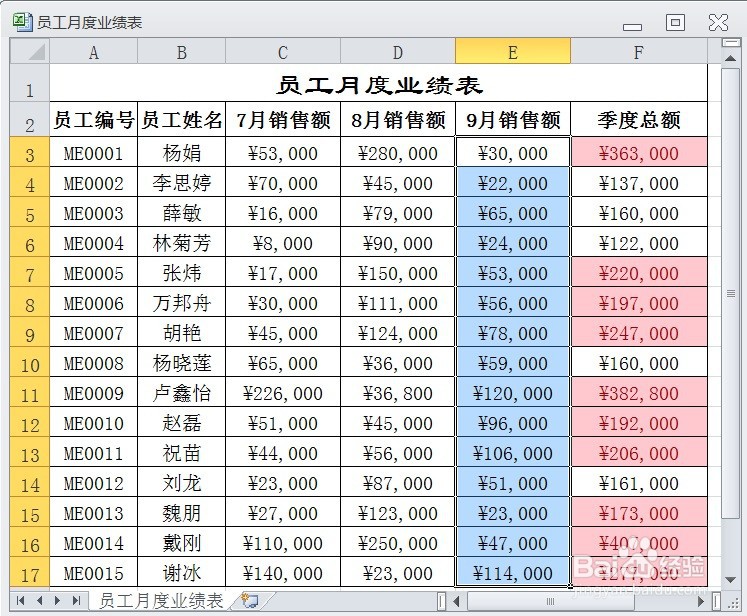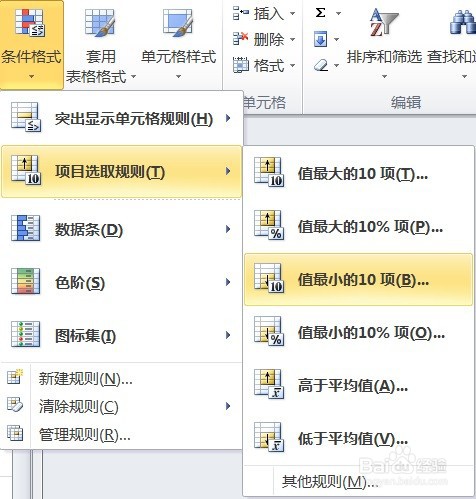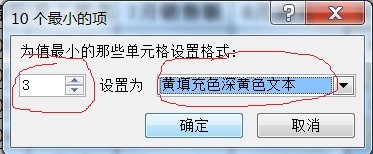EXCEL为员工月度业绩表统计出9月3个最低销售额
1、在EXCEL中,打开【员工月度业绩表.XLSX】后,如下图所示。
2、在EXCEL中,打开【员工月度业绩表.XLSX】后,选择【E3:E17】单元格,如下图所示。
3、在EXCEL中,打开【员工月度业绩表.XLSX】后,选择【E3:E17】单元格,【开始】→【样式】→【条件格式】如下图所示。
4、在EXCEL中,打开【员工月度业绩表.XLSX】后,选择【E3:E17】单元格,【开始】→【样式】→【条件格式】→【项目选取规则】→【值最小的10项】如下图所示。
5、在EXCEL中,打开【员工月度业绩表.XLSX】后,选择【E3:E17】单元格,【患束锍瓜开始】→【样式】→【条件格式】→【项目选取规则】→【值最小的10项】,弹出【10邗锒凳审个最小项】对话框,修改参数为3,并改色如图所示。单击【确定】即可使用条件格式统计出3个最低销售额。
声明:本网站引用、摘录或转载内容仅供网站访问者交流或参考,不代表本站立场,如存在版权或非法内容,请联系站长删除,联系邮箱:site.kefu@qq.com。
阅读量:61
阅读量:54
阅读量:84
阅读量:26
阅读量:51